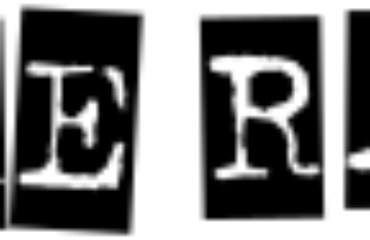Unix Timestamp unter Windows verwenden
Wen man in einer Heterogenen Systemlandschaft arbeitet stosst man immer mal wieder auf das Problem das ein Zeitstempel Betriebssystemübergreifend mit einem anderen überprüft werden muss. Da aber ein Windows Zeitstempel rein gar nichts mit einem Linux Zeitstempel zutun hat habe ich mir ein kleines Batch Script erstellt das mir auf einem Windows System einen aktuellen Zeitstempel in der Form eines Linux Zeitstempels erstellt:
@echo off
setlocal
call :GetUnixTime UNIX_TIME
echo %UNIX_TIME%
goto :EOF
:GetUnixTime
setlocal enableextensions
for /f %%x in ('wmic path win32_utctime get /format:list ^| findstr "="') do (
set %%x)
set /a z=(14-100%Month%%%100)/12, y=10000%Year%%%10000-z
set /a ut=y*365+y/4-y/100+y/400+(153*(100%Month%%%100+12*z-3)+2)/5+Day-719469
set /a ut=ut*86400+100%Hour%%%100*3600+100%Minute%%%100*60+100%Second%%%100
endlocal & set "%1=%ut%" & goto :EOF
Einfacher geht es sogar noch mit einem Projekt das einige Linux Programme in die Windows Welt konvertiert hat, einfach das Archiv runterladen und die „date.exe““ Datei aus dem Ordner „\usr\local\wbin““ verwenden:
date.exe +%s